Если бы Windows содержала в себе весь функционал, который реализуется при помощи стороннего программного обеспечения, только для установки операционной системы понадобилась бы мега¬флешка с внушительным весом. Но даже не это основная проблема. Представьте, какой бы ужас охватил неискушенные умы компьютерных неофитов, столкнись они с гиперпотоком доселе неизвестной им информации. Потому операционная система может быть лишь базой для раскрытия потенциала компьютера при заданном интересами пользователя векторе.
А иногда штатные возможности операционной системы могут иметь и эдакий «недоформат» – получи что-то несерьезное бесплатно, а толковые вещи, будь добр, ищи на стороне и за плату. Например, для работы с разделами жесткого диска компьютера в своем арсенале штатного инструментария Windows имеет утилиту управления дисками. Но ее возможности весьма ограничены: максимум, что можно сделать в плане переорганизации дискового пространства – это создать один раздел за счет объемов другого.
Acronis Disk Director как пользоваться (Acronis Disk Director Обзор программы)
Для проведения любых более-менее серьезных операций с разделами диска необходимо прибегать к помощи специальных программ – менеджеров дисков. Лидирующие позиции на рынке софта в этой нише занимает программа Acronis Disk Director – профессиональный продукт для системных администраторов, предусматривающий обширный функционал для работы с дисковым пространством компьютера.
О программе Acronis Disk Director 12
В числе прочих функций последняя актуальная версия программы Acronis Disk Director 12 предусматривает изменение размера разделов диска, их копирование и перемещение, разделение и объединение без потери имеющихся данных. Acronis Disk Director 12 может быть записана на загрузочный носитель для работы с разделами диска на компьютере без установленной операционной системы.
Продукты компании-разработчика Acronis, включая менеджер дисков Disk Director – платные. От бесплатной демоверсии Acronis Disk Director 12, которую в свободном доступе можно скачать с официального сайта программы, предварительно зарегистрировавшись с помощью электронного адреса, толку будет немного. Любые операции по организации дискового пространства можно осуществлять только при условии, что размер тома не превышает 100 МБ.

Это ничтожно малый объем, и, как видим, нам предлагают просто поиграться в мелких масштабах, чтобы протестировать программу. Потому для распределения дискового пространства сразу воспользуемся платной версией. На момент написания этой статьи компания Acronis предлагает приобрести программу Disk Director 12 за 1600 руб.
Разделение жесткого диска на два раздела
Рассмотрим пример разделения жесткого диска на два раздела. Имеем жесткий диск размером в 100 ГБ, на котором существует единственный раздел – диск С, сформированный автоматически в процессе установки Windows. В нашем случае оставим системе только 30 ГБ пространства, а из оставшегося объема диска сформируем несистемный раздел – диск D. Такой пример распределения дискового пространства – тестовый, и он не является образцово-показательным. На самом деле для реализации возможностей современных версий Windows как раз и требуется системный раздел размером примерно в 100 ГБ. Но, независимо от объема жесткого диска, независимо от того, с классическим винчестером или с SSD-накопителем мы имеем дело, порядок работы программы будет таким же.
Как пользоваться Acronis Disk Director? Разделить/объединить диски
Acronis Disk Director 12 отбирает у системного раздела лишнее место без потери данных и сбоя работы операционной системы. Естественно, отбираемое у диска системы пространство должно быть свободным.
В главном окне программы увидим наглядною картину существующих разделов диска, и чтобы ее изменить, в нашем случае на системном разделе вызываем контекстное меню и выбираем команду разделения тома. Эта же команда дублируется отдельной опцией на панели инструментов справа.

В новом окошке задаем размер отбираемого у диска системы пространства, которое будет сформировано в новый раздел. В нашем случае в графе «Новый размер тома» выставим 70 ГБ. Жмем «Ок».

Вернувшись в окно Disk Director, увидим будущую картину распределения дискового пространства. Для применения проделанной операции жмем соответствующую кнопку вверху окна программы.

Далее жмем «Продолжить» в информационном окошке с параметрами выполняемой операции, после чего соглашаемся на перезагрузку компьютера.

Компьютер перезагрузится, и Disk Director войдет в режим предзагрузки, где и проведет перераспределение разделов диска.

После запуска системы в окне программы будем наблюдать именно ту картину разделов диска, которую мы и запланировали.

Формирование сразу нескольких разделов диска
Выше рассмотрен процесс формирования второго раздела диска за счет пространства первого. Он подойдет, если что и нужно сделать, так это поделить раздел на две части. А вот если речь идет о кардинальном перераспределении дискового пространства с созданием нескольких разделов, в арсенале программы Acronis Disk Director 12 имеется более удобный для этих целей функционал. Рассмотрим, как сформировать из одного сразу несколько разделов диска с помощью функции изменения размера тома.
Итак, снова имеем жесткий диск с установленной на единственном системном разделе операционной системой. Делаем на нем клик правой клавишей мыши и выбираем изменение размера тома.

В графе «Размер тома» установим для раздела системы 30 ГБ. Жмем «Ок».

Вернувшись в главное окно Acronis Disk Director, увидим, что оставшийся объем диска теперь обозначен незанятым местом. Вызываем на последнем контекстное меню и выбираем единственное, что нам предлагается – «Создать том».

Запустится мастер создания тома. Жмем «Далее».


Следующий шаг мастера – задание размера для нового раздела. В нашем случае снова выделим 30 ГБ и получим диск D. Жмем «Завершить».

После этого в главном окне программы увидим будущую картину разделов диска с двумя сформированными и оставшимися 40 ГБ незанятого места. Создадим третий раздел. Снова вызываем контекстное меню на незанятом месте и повторяем процедуру создания тома.

В окне задания размера для создаваемого раздела традиционно для нашего случая укажем 30 ГБ и завершим процесс формирования диска Е.

В главном окне программы увидим теперь три раздела и 10 ГБ неразмеченного пространства. Определим и их в небольшой раздел диска. Снова контекстное меню, снова создание тома.

Отдаем все оставшееся место диску F. Завершаем процесс.

Все имеющееся место на диске распределено по разделам, теперь осталось применить все эти изменения. Вверху окна программы жмем кнопку применения запланированных операций.

Как и в предыдущем случае, за этим последует информационное окошко с параметрами проводимой операции и подтверждением перезагрузки.

Ну а после того, как Acronis Disk Director 12 проведет операцию в режиме предзагрузки, и Windows запустится, уже будем наблюдать результаты своей работы – вместо одного раздела в нашем случае будет целых четыре.

Кстати, много интересных статей по этой и другим темам вы найдете у наших коллег на inforkomp.com.ua.
Источник: windowstips.ru
Работа в Acronis Disk Director 11 Home.
В этой статье я хочу пошагово описать работу с дисками в программе Acronis Disk Director 11 Home, как проводить инициализацию нового жесткого диска, создавать тома, как его делить, делать разделы активными, как преобразовывать MBR-диски в GPT и обратно, а также многое другое. Для работы вам понадобится дистрибутив программы, скачать его можно на обширных просторах сети.
Искать можно дистрибутив программы Acronis Disk Director 11 Home для работы из под Windows (первый вариант, скачивается обычно в заархивированном виде) или iso-файл программы (второй вариант) для записи его на оптический диск и последующей загрузки с этого диска. С первым вариантом думаю, проблем у вас не возникнет, после скачивания и разархивации архива вам нужно будет запустить инсталлятор программы, для установки ее на свой компьютер. Со вторым вариантом немного посложней, поэтому именно его мы и рассмотрим поподробней. После того, как вы скачаете программу Acronis Disk Director в iso формате, вам потребуется записать ее на оптический диск. Далее необходимо вставить его в дисковод вашего ПК и загрузить с него компьютер, предварительно установив в BIOS-е приоритет загрузки с CD/DVD-ROM-а. После этого вы увидите окно запуска программы как на фото ниже:
Источник: dzen.ru
Acronis — как пользоваться программой

Компания Акронис занимается разработкой системных решений для работы с HDD, что позволяет осуществлять редактирование разделов винчестера, создание резервных копий, управление загрузкой ОС, уничтожение данных и многое другое. Продуктами компании Акронис очень удобно пользоваться, а самыми популярными являются Acronis Disk Director, Acronis True Image и Acronis Backup.
Acronis Disk Director — как разделить диск
Пользователи нередко сталкиваются с необходимостью разделить память на винчестере, чаще всего эта необходимость появляется у тех, кто приобрел компьютер, на котором жесткий диск имеет только один раздел. Операционная система Windows имеет возможность редактировать разделы диска, но не Windows 7, Windows 8 и даже Windows 10 не имеет возможности сделать это без потери всей информация, которая есть на ЖД. С помощью Acronis Disk Director можно редактировать разделы винчестера без угрозы потери данных.
Как пользоваться Acronis Disk Director? Для того чтобы разделить диск, достаточно выполнить простые шаги:
- В программе выбираете свой диск и в разделе “операции” нажимаете на “разделить том”.
- Далее Акронис предложит выбрать какой объем памяти оставить первому разделу и какой объем будет у второго. Нажимаете “ОК”.
- Вверху программы появится кнопка “Применить ожидающие операции”.
- После нажатия кнопки Акронис благополучно разделит ваш HDD. Если вы будете разделять системный диск, то программа попросит перезагрузить компьютер для завершения данной процедуры.
В целом пользоваться Disk Director очень легко и интуитивно понятно.

Acronis — создание образа системы
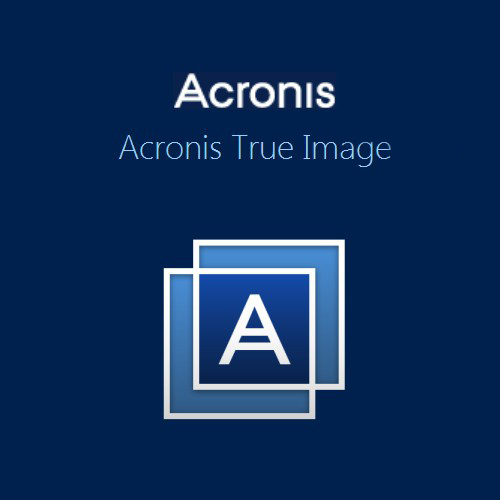
Для чего нужен образ системы? Бывают разные ситуации, из-за которых может понадобиться образ системы. Либо вам надо переустановить Windows после заражения вирусами, либо перенести систему с одного винчестера на другой.
Процесс обычной переустановки занимает определенное время, так как после самой установки ОС необходимо еще и поставить все драйвера и множество программ, с которыми мы работаем. Благодаря Acronis True Image этот процесс значительно упрощается. True Image может снять образ HDD и в случае необходимости вы сможете быстро все восстановить и сразу начать пользоваться своим компьютером.
Как пользоваться Acronis True Image? Создание образа очень легкая процедура, которая осуществляется так:
- Вы выбираете источник резервного копирования. Это может быть весь ЖД или его отдельный раздел.
- Затем вы выбираете хранилище для вашего образа (Acronis Cloud, съемные носители или на самом ЖД).
- Нажимаете кнопку ”Создать копию” и ожидаете окончания работы программы.
Резервное копирование в Acronis
Часто компании сталкиваются с риском потерять важную информацию со своих серверов. Из-за недоступности к данным возникают простои в работе, что влечет большие затраты, недовольство клиентов и штрафы за невыполнение требований и упущенную прибыль. Поэтому перед IT-специалистами стоит важная задача по обеспечению бесперебойности процессов компании, и помогает им в этом Acronis Backup, которым очень удобно пользоваться. Backup предназначен специально для создания резервной копии и защиты данных вашей компании, он предоставляет защиту для 21 платформы, которые делятся на такие группы:
- физические (Windows Server, Linux);
- облачные (MS Office 365, Amazon EC2);
- виртуальные (VMware vSphere, Oracle VM Server);
- мобильные (Android, iPhone и iPad).
В статье были описаны самые часто используемые продукты компании, но это далеко не все, с множеством других программ можете ознакомиться в разделе Acronis. Выбрав интересующий вас товар, вы можете узнать о нем подробнее в разделе “Характеристики” и “Описание”.
Источник: www.softmagazin.ru